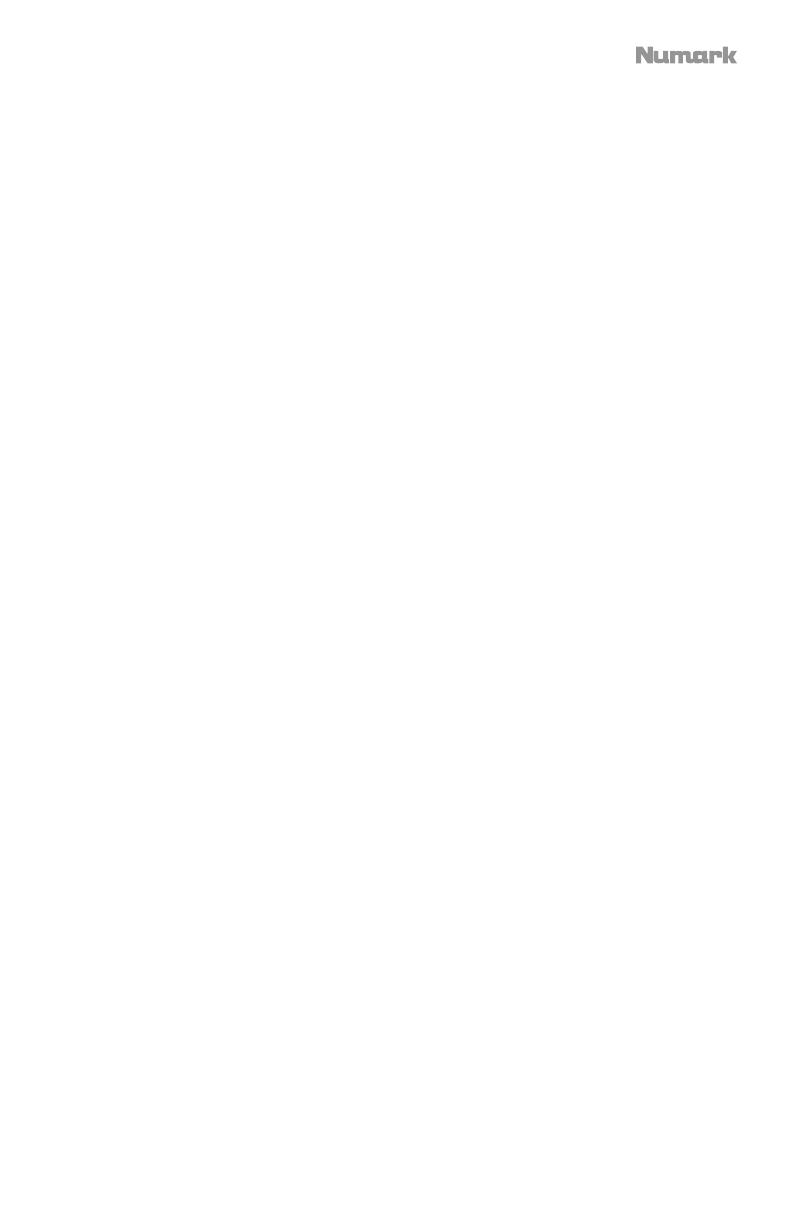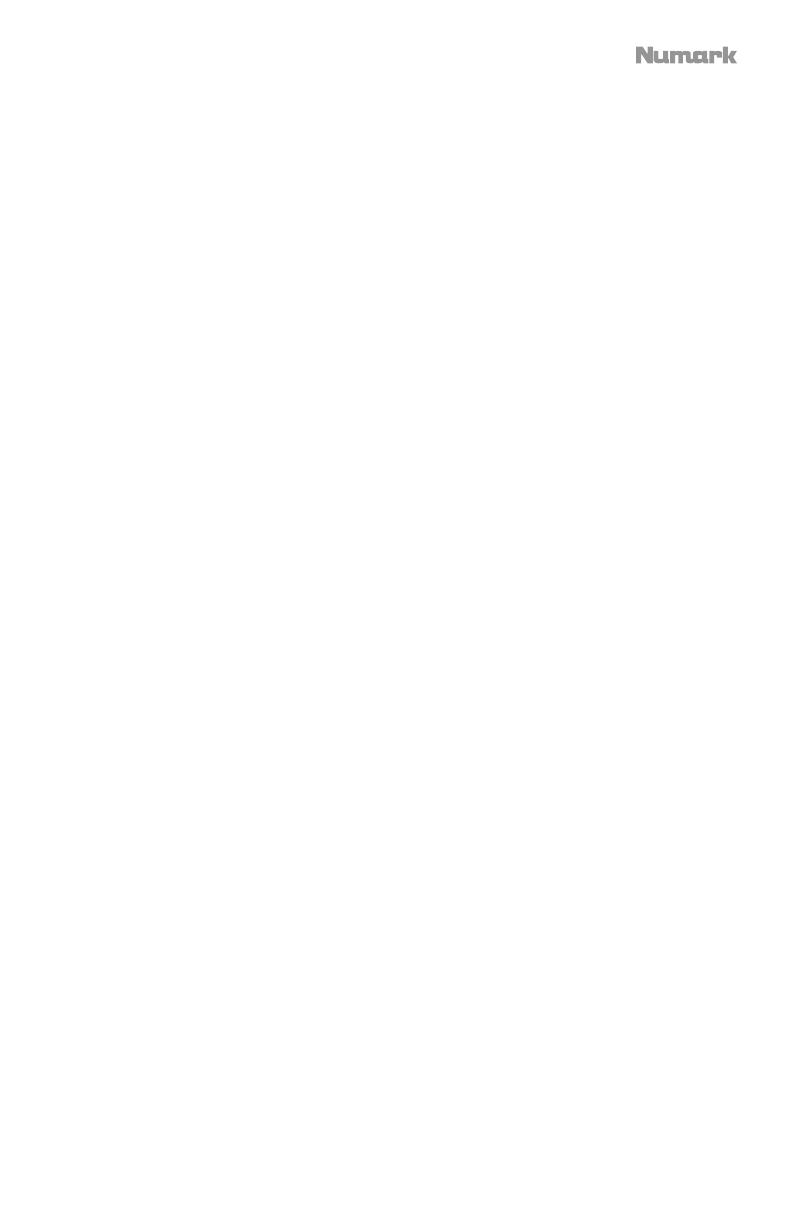
27
17. Pitch Bend Aufwärts: Halten Sie diese Taste gedrückt, um die Geschwindigkeit des Tracks
vorübergehend zu erhöhen.
Halten Sie die Shift und diese Taste gedrückt, um die Tastensperre zu aktivieren.
18. Pitch-Fader: Steuert die Geschwindigkeit der Musik. Mit "+" wird das Tempo der Musik erhöht,
mit "–" wird das Tempo verringert.
19. Beat-Multiplikator: Erhöht oder verringert die Effektrate des Beats. Wenn Sie einen Effekt
verwenden, der auf Zeit basiert, passt dieser Regler die Zeiteinteilung an.
20. FX Wet/Dry (FX Nass/Trocken) -Regler: Drehen Sie diesen Regler, um die Nass/Trocken-
Mischung der Effekte anzupassen.
21. Software FX: Drücken Sie eine dieser Tasten, um einen Softwareeffekt auszuwählen.
• HPF (Hochpassfilter)
• LPF (Tiefpassfilter)
• Flanger
• Echo
• Reverb
• Phaser
22. FX Ein / Aus: Drücken Sie den Kippschalter nach oben, um FX in der Ein-Position zu
verriegeln. Drücken Sie den Kippschalter nach unten, um FX vorübergehend einzuschalten.
Wenn sich der Kippschalter in der mittleren Position befindet, ist FX ausgeschaltet.
23. Tap BPM: Drücken Sie diese Taste 4 Mal oder öfter, um manuell eine neue BPM-Anzahl
einzugeben. Die Software wird die BPM-Anzahl des Tracks ignorieren und dem Tempo folgen,
das Sie manuell eingegeben haben.
Drücken Sie die Shift und diese Taste, um das Tempo auf die Standard-BPM des Tracks
zurückzusetzen.
24. Plattenteller/Jog Wheel: Kapazitives, berührungsempfindliches Jog Wheel, das den Sound
verändert, wenn das Rad berührt und bewegt wird. Ist die Scratch-Taste nicht aktiviert, können
Sie das Rad verwenden, um die Tonhöhe des Tracks zu verändern. Ist die Scratch-Taste
aktiviert, können Sie das Rad bewegen, um sich im Audiotrack vor- und zurückzubewegen und
den Track wie eine Vinylplatte zu "scratchen". Sie können auch das äußere Rad bewegen, das
nicht berührungsempfindlich ist, um die Tonhöhe des Tracks zu verändern.
Drücken Sie die Shift und bewegen Sie das Rad, um schnell durch die Audiodaten zu suchen.
25. Display: In diesem Fenster sind Informationen über den aktuellen Track zu sehen. Siehe
Funktionen > Display für weitere Informationen.
26. Scratch: Drücken Sie diese Taste, um die Scratch-Funktion für das Jog Wheel einzuschalten.
Halten Sie die Shift gedrückt und drücken Sie diese Taste, um auszuwählen, welche Ebene in
der Software von diesem Hardware-Deck gesteuert wird. Deck 1 kann Layer 1 oder 3 steuern;
Deck 2 kann Layer 2 oder 4 steuern.
27. Shift: Drücken Sie erst diese Taste und anschließend andere Tasten, um alternative Befehle zu
triggern.
28. Sync: Drücken Sie diese Taste, um Tempo des jeweiligen Decks mit dem Tempo des anderen
Decks automatisch zu synchronisieren. Halten Sie die Shift gedrückt und drücken Sie diese
Taste, um Sync zu deaktivieren.
29. Cue (Transport-Control): Zum Setzen und Abrufen der wichtigsten Cue-Punkte im aktuellen
Track. Halten Sie die Cue-Taste gedrückt, um den Track vorübergehend ab dem Cue-Punkt
abzuspielen. Solange Sie die Taste gedrückt halten, wird der Track abgespielt. Wenn Sie die
Taste loslassen, springt der Track zum Cue-Punkt zurück.
Drücken Sie Shift + Cue, um den Abspielkopf an den Anfang des Titels zurückzusetzen.
30. Wiedergabe/Pause: Startet und stoppt die Wiedergabe.
31. Cue: In diesem Pad-Modus weist jedes Pad einen Hot Cue-Punkt zu oder gibt den Track an
diesen Hot Cue-Punkt zurück. Wenn ein Pad nicht leuchtet, können Sie einen Hot-Cue-Punkt
zuweisen, indem Sie ihn an der gewünschten Stelle in Ihrer Spur drücken.